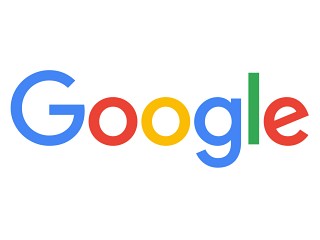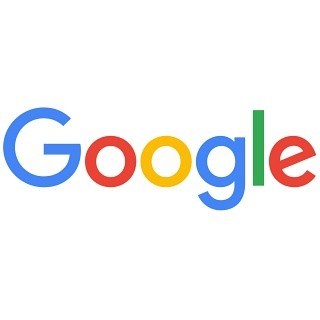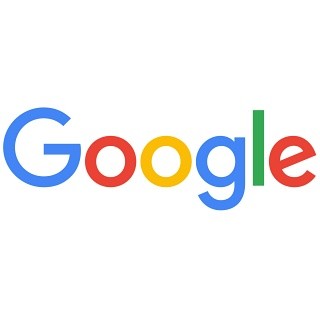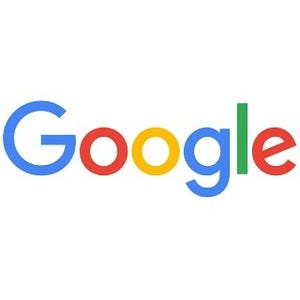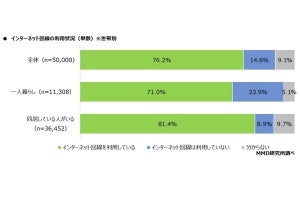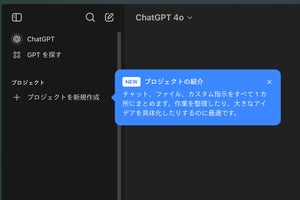| この連載では、Google検索やGooleの各種サービスを便利に使う小技を紹介していきます。 【バックナンバー】Googleお役立ちテクニック |
|---|
前回、Gmailの「アーカイブ」機能を使ってメールを整理する方法を紹介しましたが、あとで読み返したいメールがあるときは「スター」を使うと取り出しやすくなります。アーカイブ機能を使うときに、併用すると便利です。
「スター」を付ける
Gmailの「スター」は、メールに付ける印のようなものです。スターを付けると、「スター付き」と呼ばれるところにメールが表示されます。メールをアーカイブする前にスターを付けておけば、受信トレイから削除(実態は非表示)しても簡単に取り出すことができます。
(図1)(図2)メールを開いた画面で、日付けの横にあるスターのアイコンをクリックします。スターに色が付きます。
(図3)メールの横にあるスターをクリックしてもスターを付けることができます。
「スター」を付けたメールを取り出す
スターを付けたメールが必要になったら、「スター付き」をクリックします。スターを付けたメールがまとめて表示されます。重要なメールや読み返したいメールも、すぐに取り出すことができます。
検索ボックスに「is:starred」と入力して、スター付きのメールだけを取り出す方法もあります。
(図4)「スター付き」をクリックするとスターを付けたメールをまとめて表示できます。
「スター」を外す
スターが不要になったら、スターをもう一度クリックすると、スターの色がグレーになります。スターを外すと、「スター付き」に表示されなくなります。
複数のスターを使い分ける
初期状態で使用できるスターは1種類ですが、設定を変更することで、ほかの色のスターやほかのアイコンをスターに追加できます。
(図5)歯車のアイコンをクリックし、「設定」をクリックします。
(図6)「スター」の「未使用」にあるスターを、「使用中」へドラッグするか、または「スター4個」や「すべてのスター」をクリックしてみましょう。最後に「変更を保存」をクリックします。
(図7)スターをクリックするたびスターの色やアイコンが切り替わります。「スター付き」のメールを色やアイコンで整理できます。